
В Windows Vista есть не только обычные методы управления памятью для увеличения производительности. Операционная система может использовать другие аппаратные ресурсы – в особенности внешние и портативные накопители – для ускорения операций. В этом сущность функции ReadyBoost, которая работает с USB флэш-дисками.
В своей основе функция ReadyBoost в Vista позволяет Вам использовать USB флэш-брелок для наращивания оперативной памяти на Вашем ноутбуке путем хранения данных на флэш-брелоке, как если бы он был частью основной памяти. Это является большим благом для владельцев ноутбуков с маленьким объемом оперативной памяти, так как USB флэш-память относительно дешева по сравнению с внутренней памятью ноутбука.
Эта функция предоставляет удобства, но вызывает и вопросы. Здесь – ответы на некоторые из них.
Основы ReadyBoost
Какой спецификации должны удовлетворять USB флэш-диски для того, чтобы иметь возможность работать с ReadyBoost?
Диск должен поддерживать USB 2.0 и быть в состоянии обеспечивать доступ к данным со скоростью не ниже 3,5 Мбит/с при произвольном чтении блока в 4 Кбит равномерно по всему объему диска и 2,5 Мбит/с при произвольной записи блока в 512 Кбит равномерно по всему объему диска.
Исходя из практики, довольно сложно найти эти данные на флэш-диск до его покупки, поэтому будьте заранее уверены, что продавец может принять товар обратно. Microsoft сказала, что будет работать с производителями для разработки программы ReadyBoost сертификации, чтобы покупатели могли до покупки определить, может ли данный накопитель работать с ReadyBoost или нет.
Правильные аппаратные ресурсы
Я купил USB флэш-дисками, который (судя по упаковке) обеспечивает скорость чтения до 12 Мбит/с. Но Windows говорит, что диск все еще не достаточно быстр для работы с ReadyBoost. Что происходит?
Существуют несколько возможных причин, с которыми в данном случае можно столкнуться. Спецификация Vista для произвольного доступа, в то время как спецификация на диск возможно для последовательного чтения (некоторые устройства великолепны при последовательном чтении, а при произвольном впадают в кому). Другая причина возможна в аппаратной реализации диска. Некоторые флэш-диски имеют 128 Мб исключительно быстродействующей памяти ("lightning flash", вспышка молнии) на части накопителя, а на другой его части более медленную память.
Вопрос объема
Каким должен быть объем флэш-накопителя для извлечения максимума из ReadyBoost?
Здесь все зависит от того, сколько памяти у Вас в системе. Наименьший объем кэша, используемого ReadyBoost составляет 256 Мб, наибольший – 4 Гб. Microsoft рекомендует устанавливать соотношение флэш-диск – системная память где-то приблизительно от 1:1 до 2,5:1. Это значит, что для оперативной памяти в 512 Мб размер флэш-диска в 512 Мб – 1,25 Гб будет оптимальным. Так как ReadyBoost максимально ограничен 4 Гб, любое количество памяти выше этого потолка не даст никакой выгоды в производительности, не смотря на количество системной памяти.
Можно ли использовать более чем один флэш-диск для ReadyBoost?
Нет. Microsoft ограничила ReadyBoost одним флэш-диском.
Другие аппаратные помощники
Есть ли в Vista другие интересные особенности поддержки аппаратных ресурсов?
Существуют ноутбуки с небольшими внешними дисплеями, которые используют технологию Sideshow от Microsoft для запуска маленьких программ, похожих на гаджеты Windows Sidebar (Боковая панель) не требуя включения ноутбука. В дальнейшем технология Sideshow производителями будет использоваться для цветных дисплеев пультов управления для систем Media Center.
Источник: PCWworld.com
Перевод: Тимофей Шеронов
eBoostr — аналог ReadyBoost для Windows XP
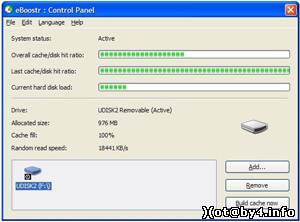
eBoostr — утилита которая использует схожую с ReadyBoost технологию, применяемую для увеличения скорости загрузки OC Windows XP и его приложений.
Принцип такой же, как и в Windows Vista, и основывается на сборке статистики использования программ и наполнения вспомогательного кэша, размещая его на отдельных жестких дисках или на различных USB-накопителях. Специальный драйвер по возможности разделяет запросы на чтение между основным диском, системным файлом подкачки, и кэшем. Говоря более прото, программа запоминает часто запускаемые приложения, и подргужает их в собственный кеш для более быстрого доступа.
Программа будет интересна для владельцев относительно старых или перегруженных PC и ноутбуков с Windows XP, модернизировать которые проблематично. Программа предназначена для работы именно в Windows XP, и в Vista просто не запустится. Так как разработчиком является российская компания, то русский язык присутствует по умолчанию. Программа платная (29$), но попробовать стоит.
EBoostr™ - это небольшая программа, позволяющая ускорить загрузку операционных систем Windows 2000, 2003 и XP (как 32-битных, так и 64-битных) за счет кэширования данных на флэш-диске. Для этого программа eBoostr использует технологию ReadyBoost, которая реализована в Windows Vista и позволяет ускорять загрузку ОС и приложений за счет кэширования данных на "флэшке". Чтобы ускорить работу компьютера, нужно всего лишь подключить к нему USB-диск (обязательно по протоколу 2.0), выбрать его в качестве устройства, используемого для ускорения работы системы, и установить объем разрешенной к использованию памяти. Наибольшее ускорение будет достигаться для часто используемых программ. Для кэширования можно использовать не только съемные USB-диски, но и дополнительные HDD. Инсталлятор eBoostr устанавливает модуль кэширования наиболее часто используемых файлов для ускорения процесса их чтения, а также утилиту eBoostr SpeedMeasure Tool, предназначенную для измерения скорости запуска приложений. Программа имеет мультиязычный интерфейс, включая Русский.
Настройка eBoostr v2.0.1 Build 419 ML RUS
Настройка eBoostr v2.0.1 Build 419 ML RUS
После скачивания инсталляционного файла, запустите процесс инсталляции и следуйте указаниям пошагового мастера установки. После окончания установки, обязательно перезагрузите компьютер, иначе продукт не будет работать.
.jpg)
Запустив "Диспетчер задач Windows"(кликнув правой кнопкой мыши по панели задач внизу рабочего стола) остановите процесс EBstrSvc.exe.

В папке с установочным файлом откройте папку Cure.
.jpg)
Скопируйте два файла с расширением .exe
.jpg)
и вставте в папку с установленной программой C:\Program Files\eBoostr,
.jpg)
подтвердите замену для всех файлов и перезагрузите компьютер.
После перезагрузки запустите EBstrSvc.exe
-
.jpg) Вставьте ваш флэш драйв в компьютер;
-
Запустите приложение "eBoostr : Панель Управления";
-
Нажмите клавишу Добавить... для открытия диалога добавления устройств;
- Выберите ваш флэш диск из выпадающего меню;
- Установите размер выделяемый для кэш файла (рекомендуется от 1ГБ);
- Нажмите клавишу OK чтобы закрыть диалог и включить выбранное устройство.
-
Дождитесь окончания процесса выделения места под кэш файл;
-
Нажмите клавишу Наполнить сейчас для инициализации кэша и наполнения его необходимыми файлами;
-
Дождитесь окончания процесса наполнения (состояние системы Кэширование.)
Настройка продукта закончена. Чтобы протестировать производительность системы вы можете:
- Измерить общую скорость чтения данных с диска с помощью пункта меню Информация/Проверить скорость;
- Использовать приложение eBoostr SpeedMeasure Tool для замера скорости запуска других приложений по вашему выбору.
.jpg)
Выбор и добавление устройства.
.jpg)
Создание кеш файла.
.jpg)
Наполнение кеша, это может занять некоторое время.
.jpg)
В вашем случае буква и путь к диску может отличаться от представленного.
Системные требования
- Microsoft Windows XP, Windows 2000, Windows 2003;
- USB порт версии 2.0 или внешний кард-ридер;
- USB флэшка или карта памяти с минимумом 64МБ свободного места.
Возможности продукта
- Преимущества технологии ReadyBoost на вашем компьютере с системой Windows XP®;
- Кэширование наиболее часто используемых файлов для ускорения процесса их чтения;
- Поддержка как USB, так и других съемных устройств, а также дополнительных жестких дисков;
- Использование до 4-х устройств с кэшем размером до 4ГБ на каждом устройстве для одновременного сбалансированного кэширования;
- Совместимость с любыми ReadyBoost® Enhanced устройствами.
Техническая поддержка
Вы можете обратиться в службу технической поддержки, если у вас есть трудности или вопросы по поводу установки, настройки или производительности продукта. В службу технической поддержки можно обратиться по email support@eboostr.com или по адресу http://www.eboostr.com/support/.
| 
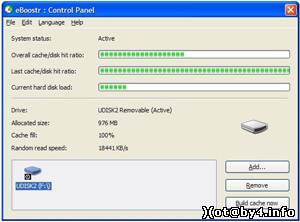
.jpg)

.jpg)
.jpg)
.jpg)
.jpg) Вставьте ваш флэш драйв в компьютер;
Вставьте ваш флэш драйв в компьютер;
.jpg)
.jpg)
.jpg)
.jpg)
